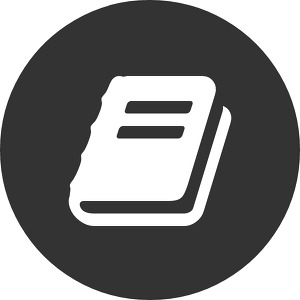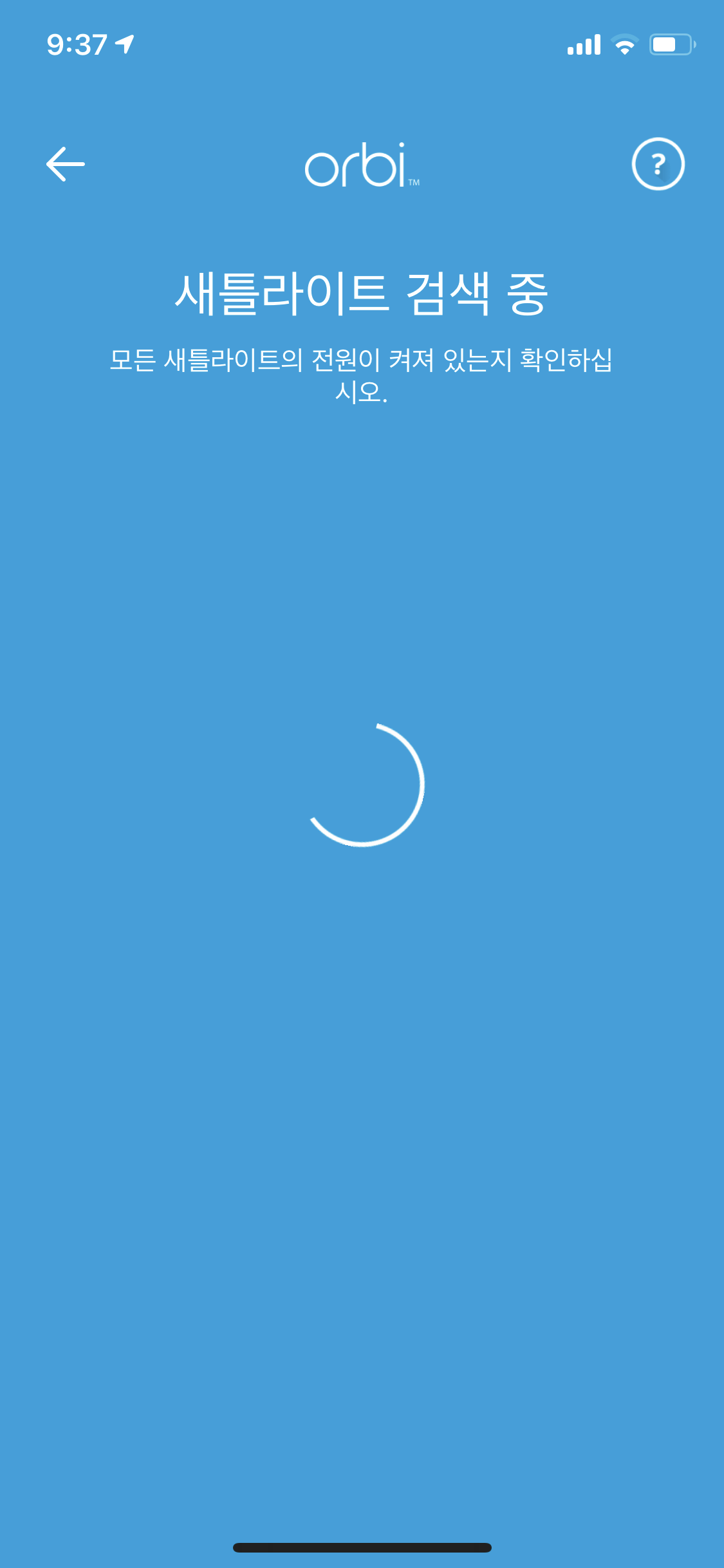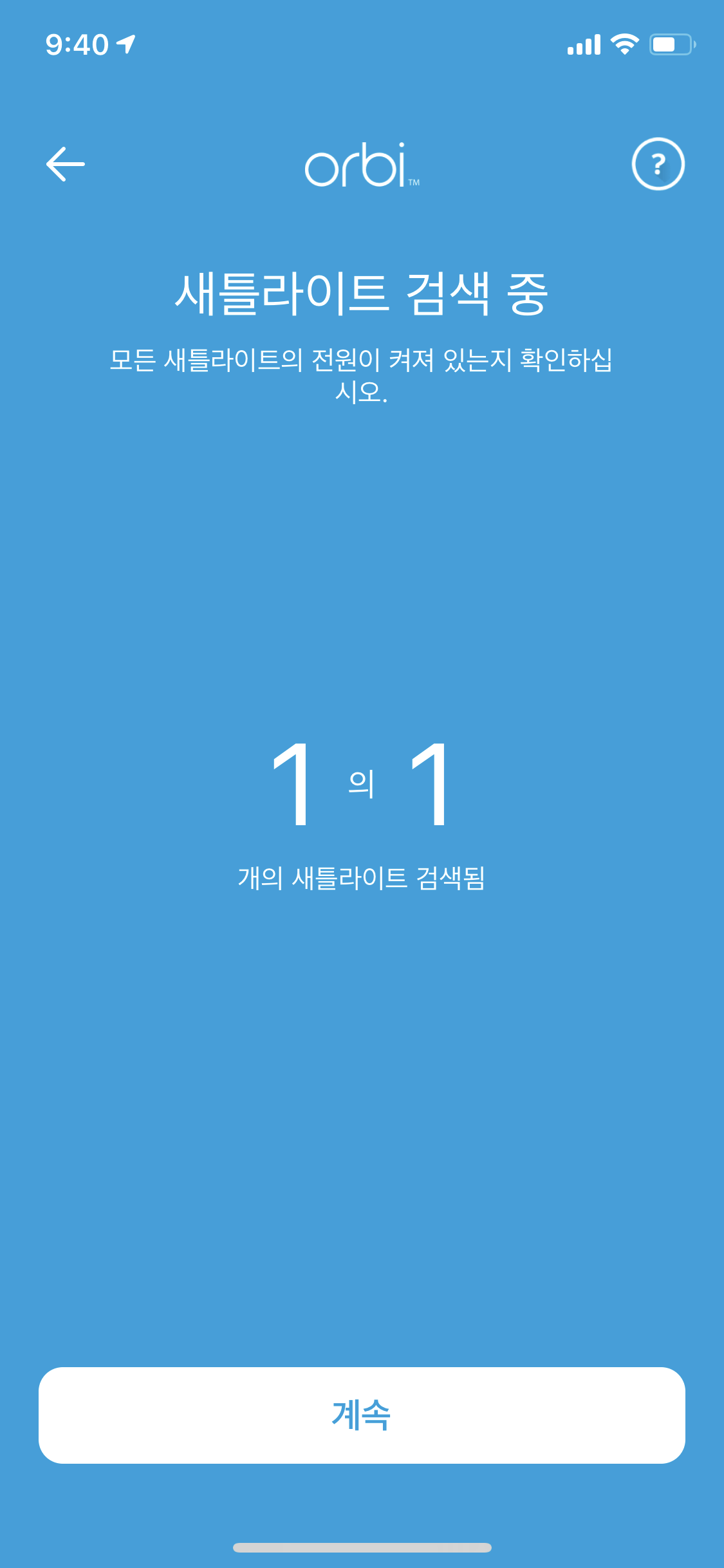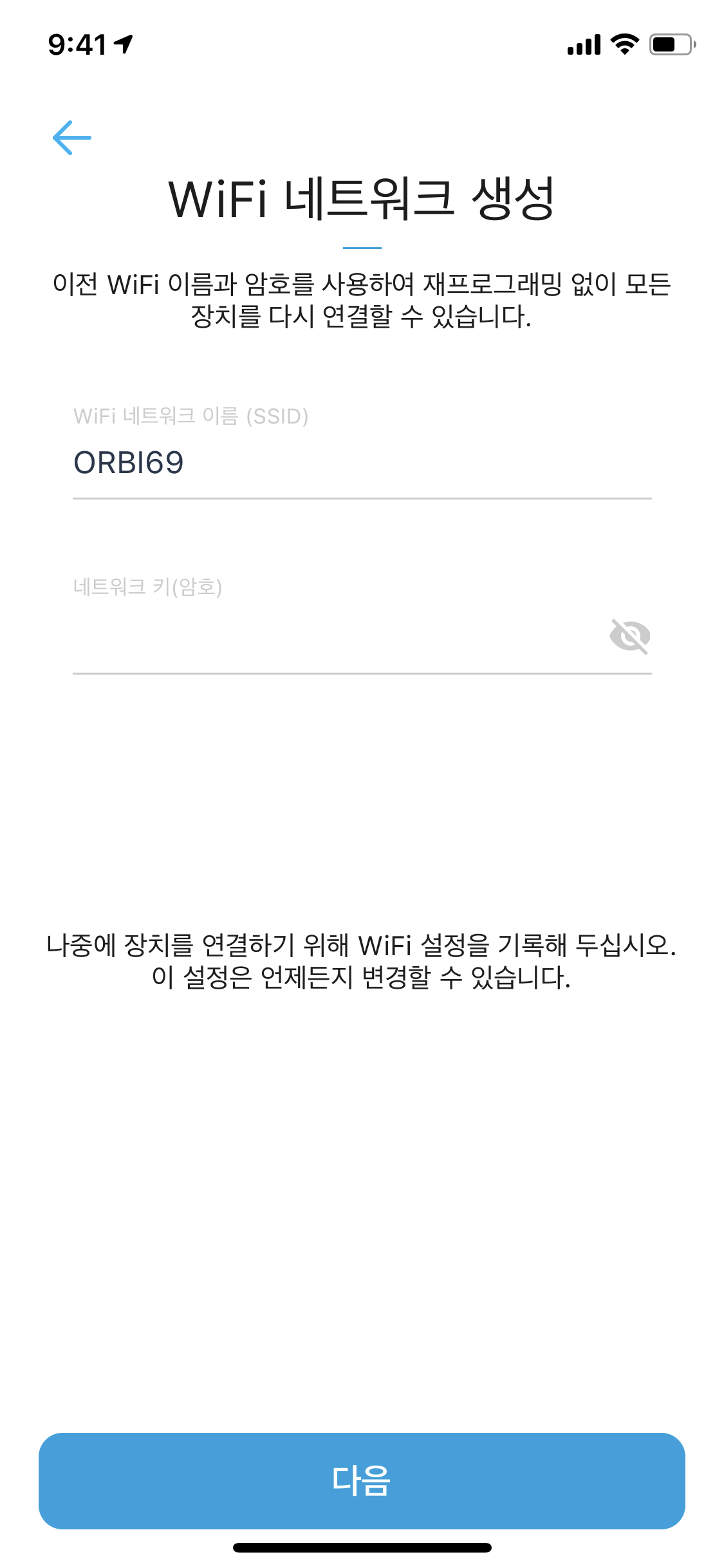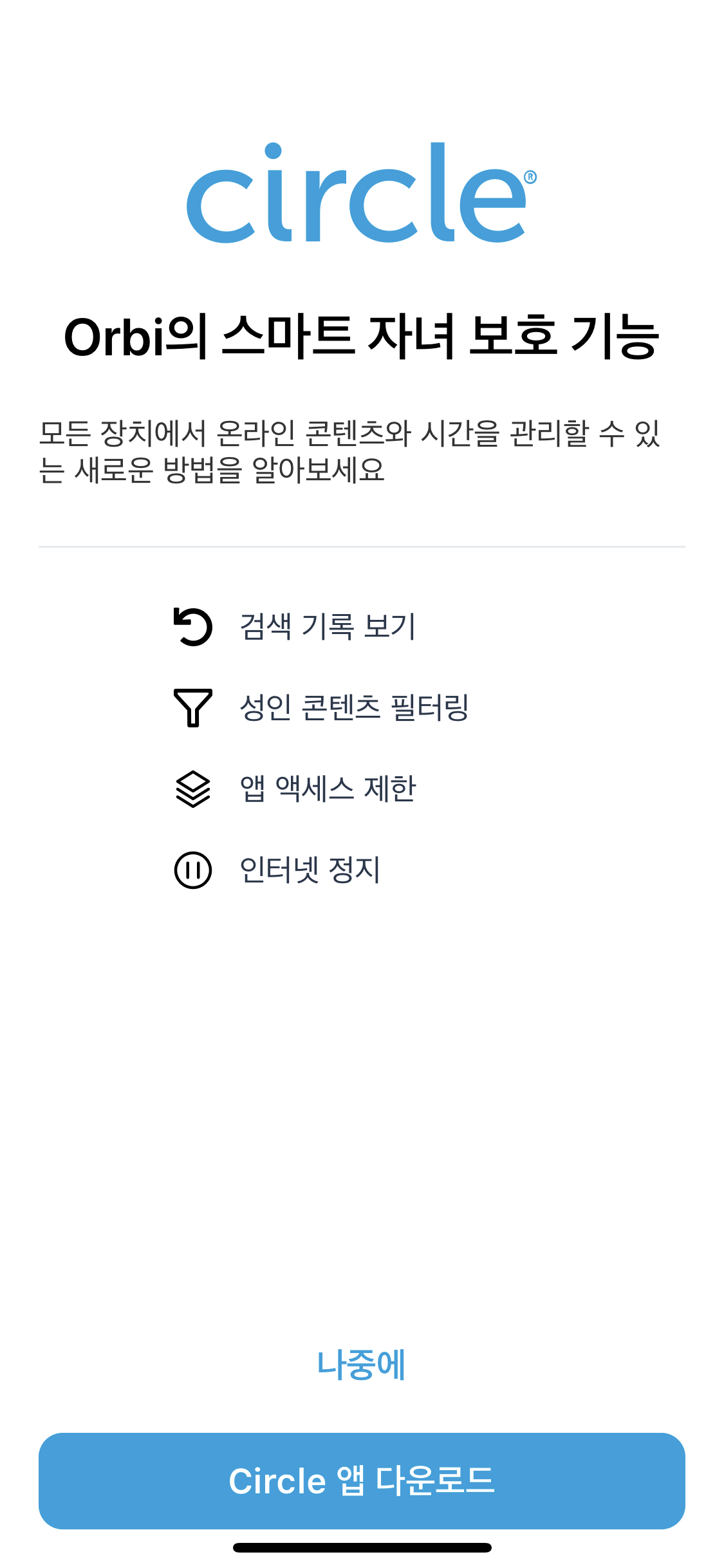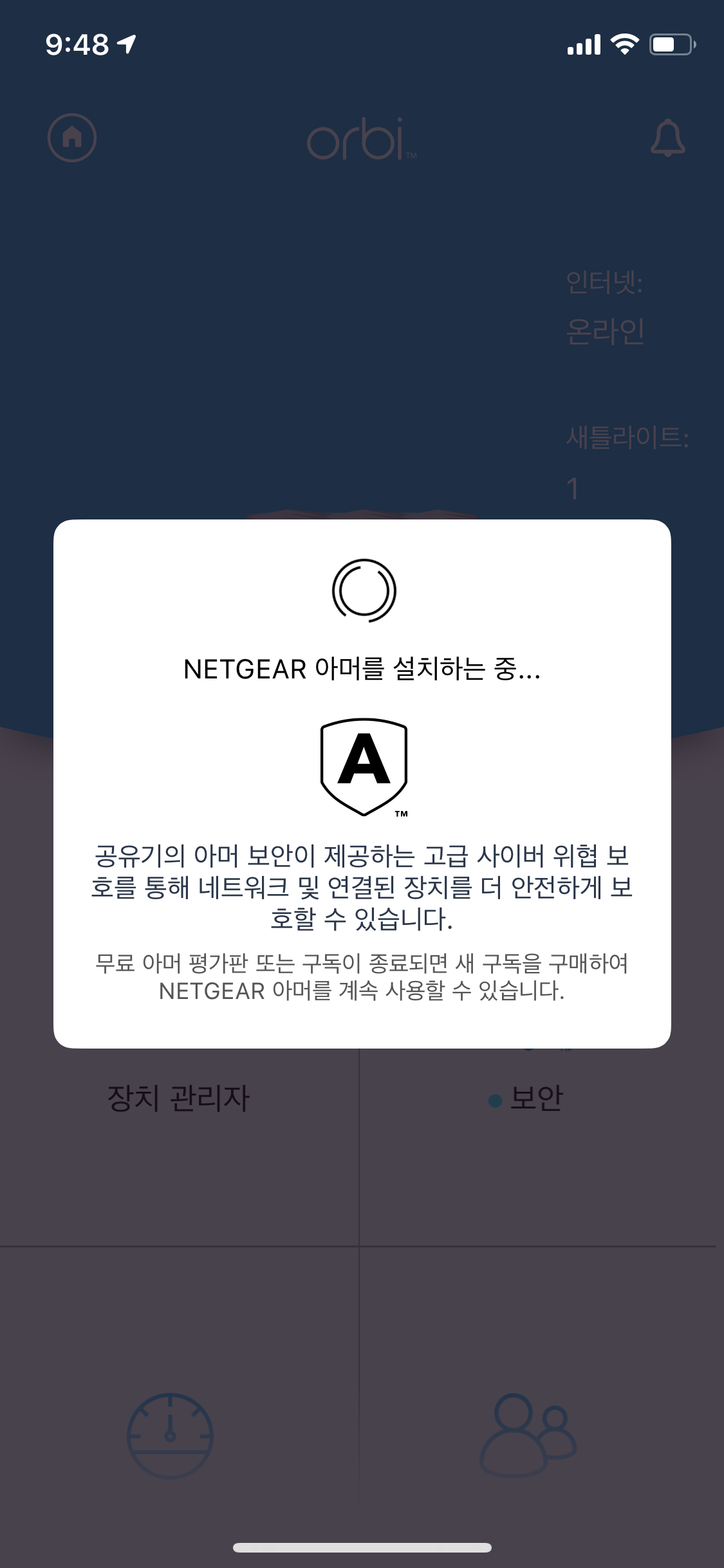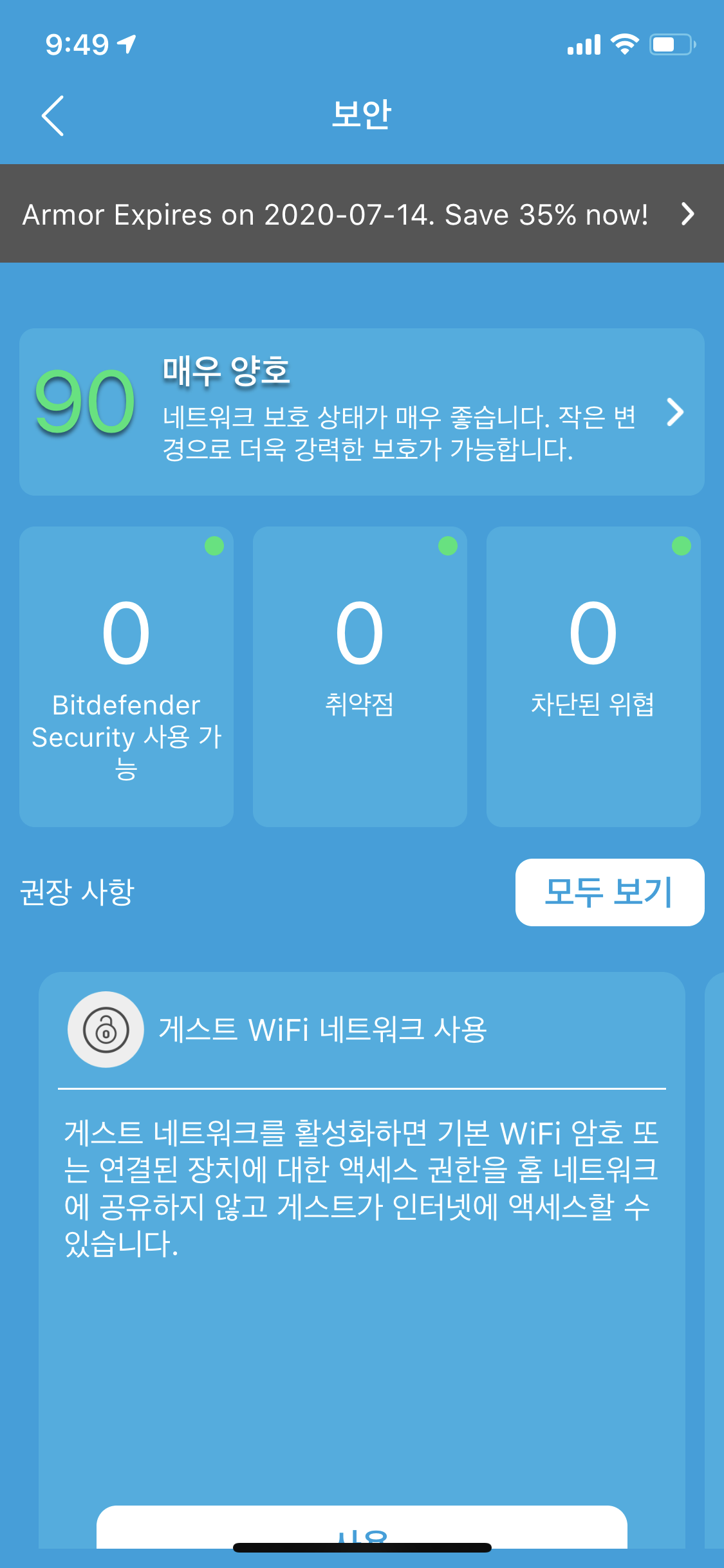WiFi6 공유기 끝판왕 RAX200
8개의 내장형 안테나, 2.4Ghz 1200Mbps와 5Ghz 2채널 각 4800Mbps를 사용하여 총 10800Mbps의 무시무시한 대역폭, 이 대역폭의 무선에 유선 기가비트 데이터 처리를 위해 1.8GHz 쿼드 코어 64bit 프로세서와 512MB RAM, 1GB 플래시 메모리를 탑재. 스펙만으로 끝판왕인 RAX200을 알아보자.

외관, 패키지

패키지 크기가 일반 공유기보다 배는 큰 느낌

구성품은 다른 무선공유기와 같은 본체, 어댑터, 랜선, 매뉴얼
공유기 생김새는 RAX80과 똑같다.

공유기 후면. RAX80과 다르게 포트 결합이 더 다양해졌다.
USB 3.0 포트가 2개나 있어 외장하드나 메모리를 물려 간이 NAS 기능을 사용할 수 있다.
설정
공유기의 설정은 NightHawk 앱을 사용한 무선 설정이나 유선랜을 연결하여 PC에서 모두 설정이 가능하다.

처음 시작 시 설정은 인터넷 회선과 물리는 WAN 포트를 어느 포트로 사용할지 선택한다.
노란색의 일반 WAN포트 외에도 5번 멀티기가 포트 둘 중 하나를 선택할 수 있다.

기본 설정이 끝난 뒤 메인 화면.
공유기의 각종 상태와 자녀보호 기능, 보안 강화를 위한 넷기어 아머 등의 부가 기능을 볼 수 있다.

인터넷 설정을 보면 최초의 기본 WAN 선택에서 1번 LAN 포트와 결합할 수 있는 옵션이 더 보인다.

내부 LAN포트 결합의 경우 3, 4번을 묶어서 사용하는 것이 가능하다.

모바일 NightHawk앱에서도 설정 페이지와 동일하게 공유기 상태 보기와 여러 가지 설정을 할 수 있다.
무선 설정의 경우 다른 공유기와 다르게 5G 대역폭 설정이 2가지가 있는데 한 채널은 구형 기기를 위한 64 이하의 채널 선택이 가능하고, 다른 채널은 최신형 기기를 위한 100~161 채널 선택이 가능하다. Smart Connect 기능을 활성화한다면 모든 채널이 같은 이름의 ssid로 통합되고 공유기에서 연결되는 무선기기에 적절한 대역폭을 자동으로 선택하여 연결되도록 할 수 있다.
성능 측정

유선 속도는 기가비트로 인터넷 회선 속도와 동일한 성능을 보여준다.
아이폰X를 사용한 WiFi5 성능 측정

공유기 근처에서 2.4G 성능

공유기와 멀리 떨어진 베란다에서의 측정 시 핑 변화없이 좋은 성능을 보여줬다.

5G 경우 유선에 근접한 성능을 보여준다.

베란다에서 측정시 2.4G 보다 안정적인 속도를 유지했다.
아이폰11을 사용한 WiFi6 성능 측정

2.4G 경우 WiFi5 보다 대역폭이 좋은지 더 빠른 속도를 보여줬다.

베란다에서 측정 시 속도는 많이 떨어졌으나 패킷 로스는 없었다.

5G 속도 측정

먼 곳에서 측정 시 2.4G 대비 더 빠르고 안정적인 속도를 볼 수 있었다.
총평
통합 11Gbps의 대역폭으로 신형, 구형 기기 구분 없이 빠르고 안정적인 무선 연결을 실현한 RAX200. 현존하는 공유기 중에는 그야말로 끝판왕이라 부를 수 있는 성능을 보여줬다. 포트 결합으로 기가비트 이상의 유선랜도 가능하기에 가정뿐만 아니라 소규모 기업에서도 충분히 커버할 수 있을 거 같다.
'리뷰' 카테고리의 다른 글
| 최강 가성비의 와이파이 공유기 RAX10 (1) | 2021.06.08 |
|---|---|
| WiFi6 무선 공유기 RAX40 리뷰 (0) | 2020.08.05 |
| 손쉬운 메시 WiFi6 구성 MK62 (0) | 2020.07.18 |
| WiFi6 무선 공유기 RAX80 리뷰 (0) | 2020.07.06 |
| WiFi6 무선 공유기 RAX20 리뷰 (0) | 2020.06.24 |